مجله برقچی > نقد و بررسی > 10 قابلیت جذاب واتساپ بیزینس که حتما باید بدانید!
483810 قابلیت جذاب واتساپ بیزینس که حتما باید بدانید!
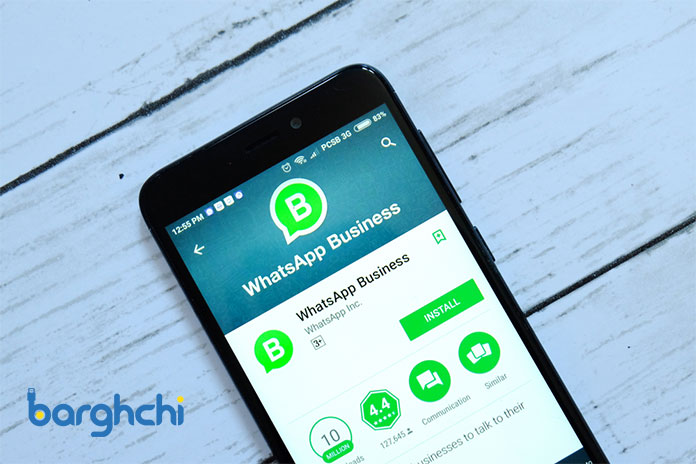
واتساپ بیزینس (WhatsApp Business) یک برنامه رایگان با قابلیتهای جذاب و دوست داشتنی است که برای استفاده کاری و تجاری طراحی شده است. داشتن یک اکانت واتساپ بیزینس، تجربه لذتبخشی همچون صرفهجویی در زمان، شخصیسازی مکالمات و قابلیتهای جذاب دیگر را برای کاربران فراهم میکند. این برنامه قدرتمند به لطف ویژگیهای کاربردی که دارد، در توسعه بیشتر کسب و کار شما نیز میتواند تاثیرگذار باشد. با این مقاله همراه باشید تا شما را با 10 قابلیت جذاب واتساپ بیزینس بیشتر آشنا کنیم.
فهرست مقاله:
- قابلیت های جذاب واتساپ بیزینس
- ارسال پاسخ سریع (Quick replies)
- قابلیت لیبلگذاری یا دستهبندی گفتگوها در واتساپ بیزینس
- پیامهای تجاری تعاملی
- قابلیت پرداختهای واتساپ بیزینس
قابلیتهای جذاب واتساپ بیزینس
با اینکه پیش از این نیز ممکن است تجربه استفاده از برنامه WhatsApp Business را داشته باشید، اما مطمئنا با تمام ویژگیهای جدید آن آشنایی ندارید. برخی از این قابلیتها شامل امکان پاسخ سریع، ارسال پیام تبریک خودکار، ایجاد کاتالوگ و پروفایل تجاری است که در بخش زیر بیشتر به آنها میپردازیم:
1. پروفایل تجاری
شما میتوانید با استفاده از این برنامه، یک پروفایل تجاری (Business Profile) ایجاد کرده و توضیحاتی درخصوص کسبوکار، آدرس ایمیل یا وبسایت خود را در اختیار مشتریان قرار دهید. پروفایل یک کسبوکار در واقع همان چهره و هویتی است که به مشتریان ارائه میشود و توجه آنها را به خود جلب میکند. به عبارت دیگر، میتوان گفت که پروفایل تجاری شما همان نام برند شما است.
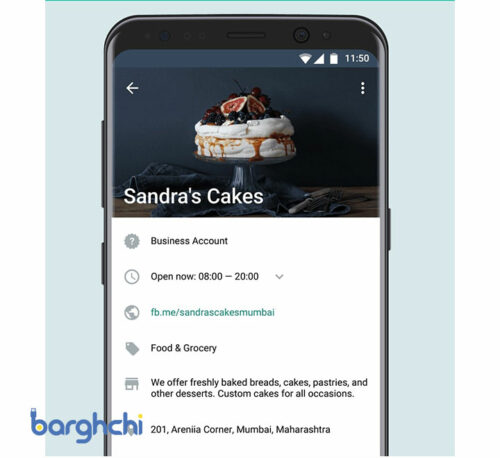
برای دریافت نشان Verified (تایید شده) اکانت خود، واتساپ باید حساب تجاری شما را تایید کند. برای ایجاد یک پروفایل تجاری کافی است وارد برنامه واتساپ بیزینس شده و به بخش تنظیمات آن بروید. سپس Business settings را انتخاب کرده و وارد قسمت پروفایل (Profile) شوید.
حتما بخوانید: آموزش نصب دو واتساپ در یک گوشی
2. ارسال پاسخ سریع (Quick replies)
این قابلیت در واقع همان پیامهای مکرری است که برای پاسخ دادن به سوالهای رایج مورد استفاده قرار میگیرد. ویژگی Quick replies به شما اجازه میدهد تا پیامهای خاصی را که اغلب ارسال میکنید ذخیره کرده و در صورت نیاز مجددا از آنها بهره ببرید. برای استفاده از این قابلیت کافی است علامت / را از روی صفحه کلید خود انتخاب کنید.
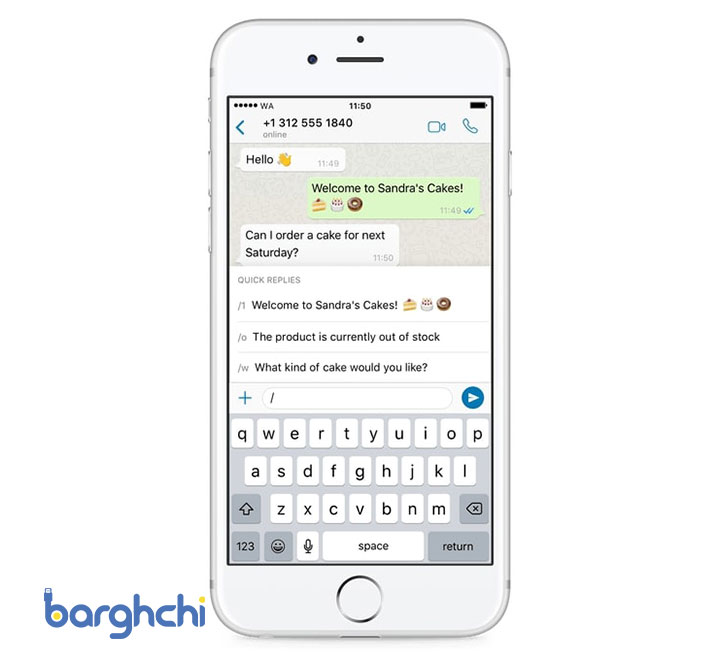
3. قابلیت ارسال پیام تبریک خودکار در واتساپ بیزینس
یکی دیگر از قابلیتهای جذاب برنامه واتساپ بیزینس امکان ایجاد و ارسال پیام های تبریک خودکار است. این قابلیت بهگونهای عمل میکند که کاربران به محض شروع گفتگو با شما یا پس از 14 روز عدم فعالیت میتوانند پیام موردنظر را دریافت کنند. با استفاده از این روش شما میتوانید با ارسال یک پیام فوری، در کوتاهترین زمان ممکن به مشتری جدید خوشآمد بگویید و کسب و کار خود را معرفی کنید.
برای انجام این کار ابتدا وارد تنظیمات واتساپ شده، به بخش تنظیمات بیزینس (Business settings) بروید و سپس گزینه Greeting message را انتخاب کنید. بدین ترتیب میتوانید برای ایجاد یک پیام خودکار یا ویرایش پیام موجود از این بخش اقدام کنید.
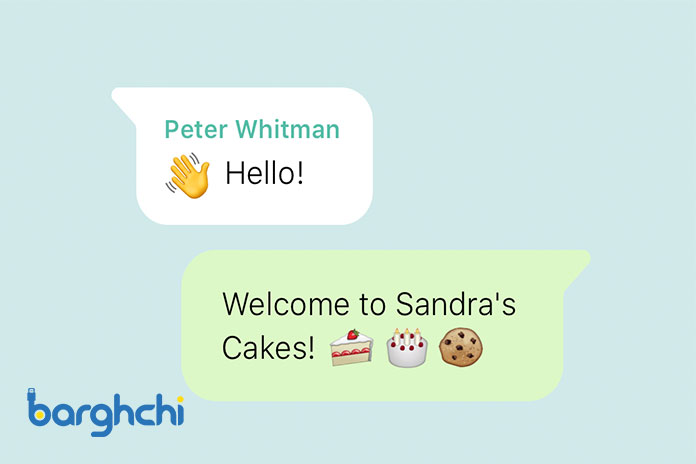
4. تنظیم پیام خودکار (Away Message)
قابلیت پیام Away Message همانند پیامهای تبریک خودکار عمل میکند. بدین صورت که شما میتوانید یک پیام سفارشی را برای ارسال در صفحه چت افرادی که مایل به برقراری ارتباط با شما در زمانهای غیرکاری هستند تنظیم کنید. به عبارت دیگر، پیام شما میتواند حاوی اطلاعاتی در خصوص کسبوکار و ساعات پاسخگویی شما باشد. برای تنظیم این قابلیت جذاب کافی است ابتدا به تنظیمات واتساپ بیزینس مراجعه کرده و به بخش Business settings بروید. در ادامه گزینه Away message و سپس “Activate away message” (فعالسازی پیام خودکار) را انتخاب کنید.
5. قابلیت لیبلگذاری یا دستهبندی گفتگوها در واتساپ بیزینس
برنامه واتساپ بیزینس به کسبوکارهای مختلف اجازه میدهد تا مخاطبین خود را سازماندهی کرده و در دستههای متفاوت طبقهبندی کنند. بدین ترتیب شما میتوانید با کلیک روی منوی تنظیمات در صفحه گفتگو با مشتری و انتخاب یک label (برچسب) آن را در گروه خاصی قرار دهید.
نکته: شما حتی این امکان را دارید که از وضعیت و آمار پیامهای ارسالی، دریافتی و خوانده شده نیز آگاهی پیدا کنید. برای دسترسی به این اطلاعات لازم است به بخش منو و تنظیمات بیزینس مراجعه کرده و سپس گزینه Statistics را انتخاب نمایید.
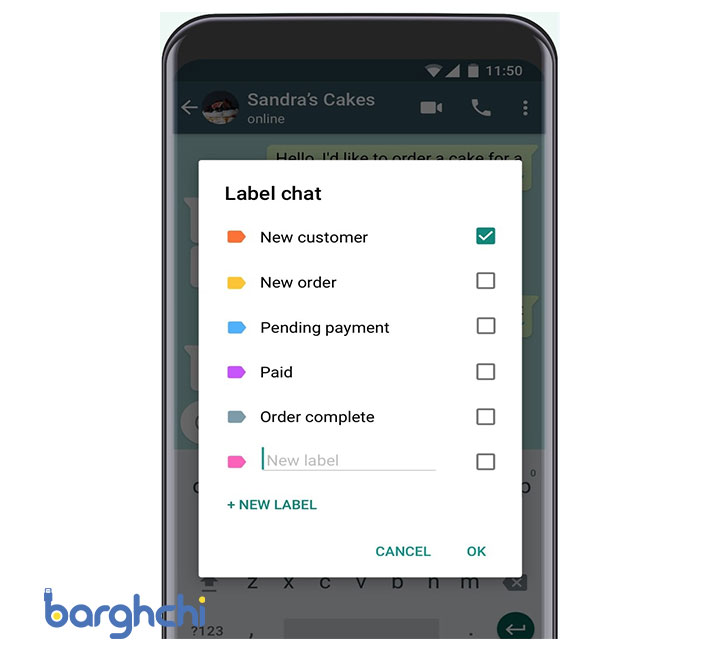
حتما بخوانید: آموزش تغییر نام شبکه وای فای مودم (SSID)
6. کاتالوگ و مجموعهها
از دیگر ویژگیهای جذاب واتساپ بیزینس میتوان به قابلیت استفاده از کاتالوگ اشاره کرد. چنین قابلیتی به کسبوکار شما اجازه میدهد تا محصولات خود را به نمایش گذاشته تا افراد و مشتریان بتوانند کالاهای مورد علاقه خود را مشاهده و اطلاعات مربوط به آنها را بررسی کنند. بنابراین با استفاده از این کاتالوگها دیگر احتیاجی به توضیح قیمت و مشخصات تک تک محصولات را ندارید. در این صورت مشتریان میتوانند بدون مراجعه به وبسایت فروشگاه، فرایند خرید را انجام دهند.

نحوه ایجاد کاتالوگ
برای ایجاد یک مجموعه یا کاتالوگ کافی است مراحل گفته شده در بخش زیر را به دقت دنبال کنید:
- ابتدا برنامه WhatsApp Business خود را باز کنید.
- به تب Chats (گفتگوها) بروید.
- بخش More options (گزینههای بیشتر) را انتخاب کرده و از قسمت Business tools (ابزارهای بیزینس) روی گزینه Catalog و سپس Add new collection کلیک نمایید.
- یک نام برای مجموعه خود انتخاب کنید.
- سپس روی گزینه Next کلیک کنید.
- مواردی که قصد دارید در این کاتالوگ طبقهبندی شوند را انتخاب نمایید.
- در نهایت روی گزینه DONE ضربه بزنید.
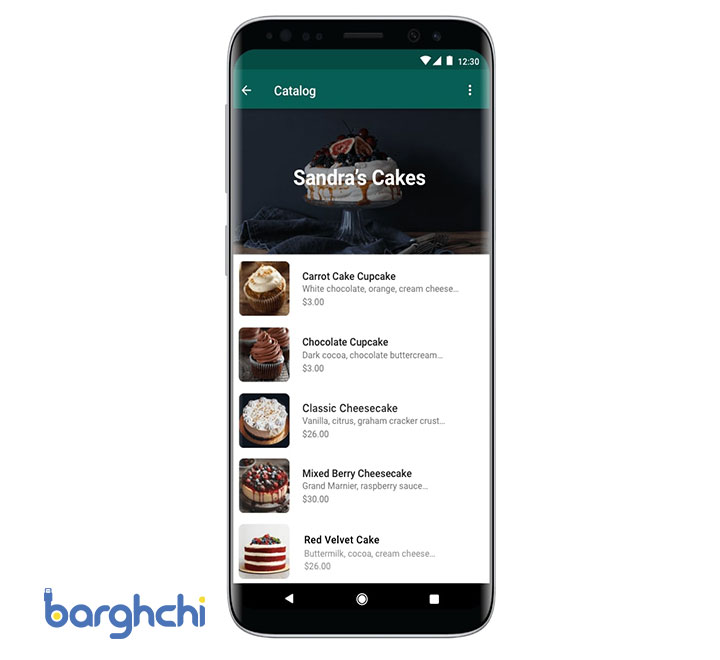
پس از ساخت کاتالوگ و افزودن محصولات، مشتریان میتوانند با مشاهده و بررسی آنها در صورت تمایل سفارش خرید ایجاد کنند. سپس سفارش خود را با شما به اشتراک گذاشته و درباره گزینههای پرداخت با شما گفتگو کنند.
7. پیامهای تجاری تعاملی
این قابلیت به شما اجازه میدهد تا پیامهایی حاوی دکمههای تعاملی ارسال کنید. این دکمهها معمولا به صورت CTA یا پاسخ سریع (Quick reply) ارائه میشوند.
دکمههای Quick reply: به کاربران اجازه میدهند تا بدون نیاز به تایپ دستی پیام، با استفاده از گزینههای از قبل تعیین شده پاسخ بدهند. چنین قابلیتی رابط کاربری بهتری را به مشتریان ارائه داده و یک تجربه مشتری (CX) بسیار خوبی را برای کسبوکار شما فراهم میکند.
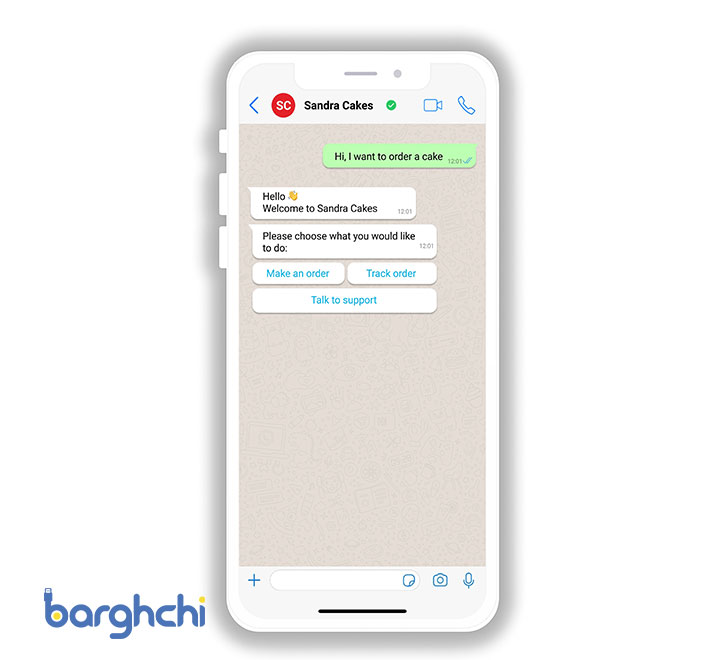
دکمههای CTA: با کمک این دکمه، کاربر به یک صفحه وب مورد نظر هدایت شده یا با شماره تعیین شده تماس حاصل میکند. چنین دکمههایی به مشتریان اجازه میدهند که به راحتی میان پلتفرمها جابهجا شده و با یک کلیک کوچک به آسانی به مقصد مورد نظر هدایت شوند.
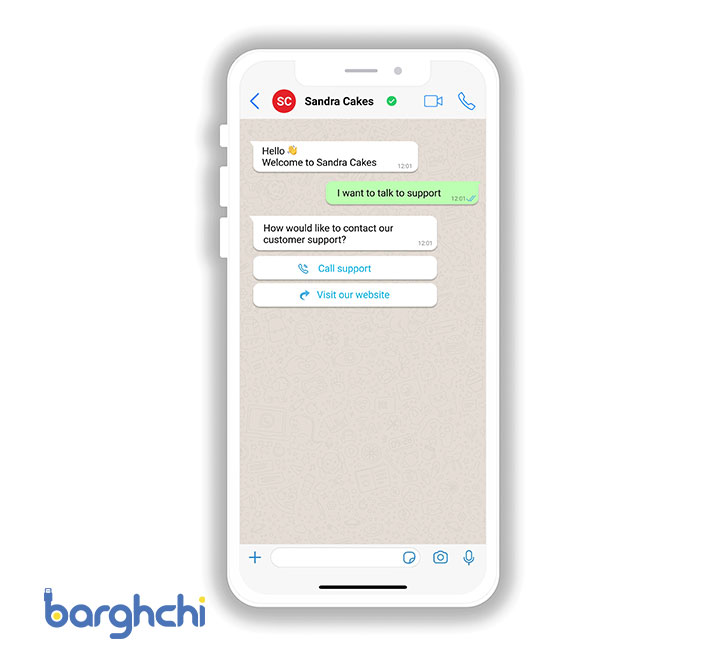
درنتیجه، این پیامها میتوانند نرخ تعامل بالاتری برای کسبوکار شما به دنبال داشته و تجربه خرید راحتتری را برای مشتریان ارمغان بیاورد.
8. فهرست پیامها و دکمههای پاسخ
جالب است بدانید که اخیرا افزون بر دکمههای CTA و سیستم Quick reply، پیامهای تعاملی جدیدی نیز به این پلتفرم اضافه شده است، که شامل فهرست پیامها (List Messages) یا دکمههای پاسخ (Reply Buttons) میشوند. قابلیت فهرست پیامها در واقع امکان اضافه کردن حداکثر 10 گزینه مختلف را فراهم کرده و کاربران میتوانند با کلیک بر روی یکی از این گزینهها به عملیات مورد نظر هدایت شوند. ویژگی Reply Buttons نیز امکان تایپ گزینه دلخواه و سپس انتخاب یک دکمه از میان سه گزینه موجود را فراهم میکند.
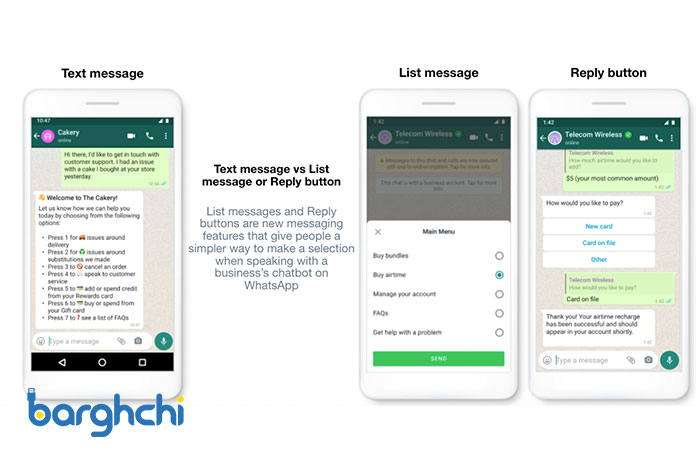
نکات مهم در زمان استفاده از قابلیت پیامهای تعاملی
- شما میتوانید پیامهای تعاملی را با هم و طی یک عملیات با یکدیگر ترکیب کنید.
- کاربران امکان انتخاب همزمان بیش از یک گزینه (در لیست مربوطه) را ندارند. با این وجود، میتوانند به عملیات پیشین برگشته و پیام قبلی را دوباره باز کنند.
- شما نمیتوانید از پیامهای فهرست یا دکمههای پاسخ به عنوان اعلان استفاده کنید. بلکه تنها قادر خواهید بود که آنها را طی 24 ساعتی که از آخرین پیام ارسال شده توسط کاربر میگذرد، ارسال نمایید.
- پلتفرمهایی که قابلیت پشتیبانی از این قابلیت را دارند شامل اندروید (Android)، آیاواس (iOS) و وب هستند.
9. یکپارچهسازی فروشگاههای فیسبوک
قابلیت جذاب دیگری که برنامه واتساپ بیزینس به کاربران سرتاسر دنیا ارائه میدهد، امکان یکپارچه سازی کسبوکار با فروشگاههای فیسبوک (Facebook Shops Integration) است. یعنی کابران میتوانند از طریق فروشگاه خود، محصولات و خدماتی را که ارائه میدهند به نمایش گذاشته و با مشتریان بالقوه ارتباط برقرار نمایند. چنین ابزاری برای توسعه بیشتر کسبوکار و مشاغل نوظهور بسیار کارآمد و ارزشمند به شما میرود. برای انجام این کار باید:
- ابتدا یک شماره تلفن ثبت شده در برنامه واتساپ بیزینس داشته باشید.
- ادمین حساب مدیریت کسبوکار فیسبوک خود (Facebook Business Manager) باشید.
- صفحه فیس بوک و کاتالوگ خود را در همان حساب فیس بوک به یکدیگر لینک دهید.
- مجوزهای مدیریت پیج (Manage Page) را در دو حساب فیس بوک و واتساپ خود داشته باشید.
- یک حساب جدید در بخش Commerce Manager فیس بوک ایجاد کنید.
- سپس شماره ثبت شده در واتساپ خود را به فروشگاه مربوطه اضافه کرده و برنامه WhatsApp را به عنوان روش اصلی برقراری ارتباط تعیین کنید.
در نهایت، فروشگاه خود را به گونهای راهاندازی نمایید که مشتریان بتوانند با کلیک کردن روی دکمه ارسال پیامی که در صفحات فروشگاه قرار دارد با استفاده از برنامه واتساپ بیزینس با شما ارتباط برقرار کنند.
10. قابلیت پرداختهای واتساپ بیزینس
آخرین قابلیت کاربردی و جذاب واتساپ بیزینس که قرار است به آن بپردازیم، پرداختهای درون برنامهای است. با وجودیکه، این قابلیت هنوز در بسیاری از کشورها قابل استفاده نیست اما فرصتی عالی برای رشد بیشتر کسبوکارها به شمار میرود. در حال حاضر فقط کشورهای هند، برزیل و ایالات متحده آمریکا میتوانند از قابلیت پرداخت واتساپ آن هم با استفاده از کیف پول دیجیتال فیسبوک (Novi) و فیسبوک پی (Facebook Pay) بهره ببرند. به عبارت دیگر، کاربران این کشورها میتوانند بدون خروج از صفحه گفتگو، هزینههای مربوطه را پرداخت یا دریافت کنند.
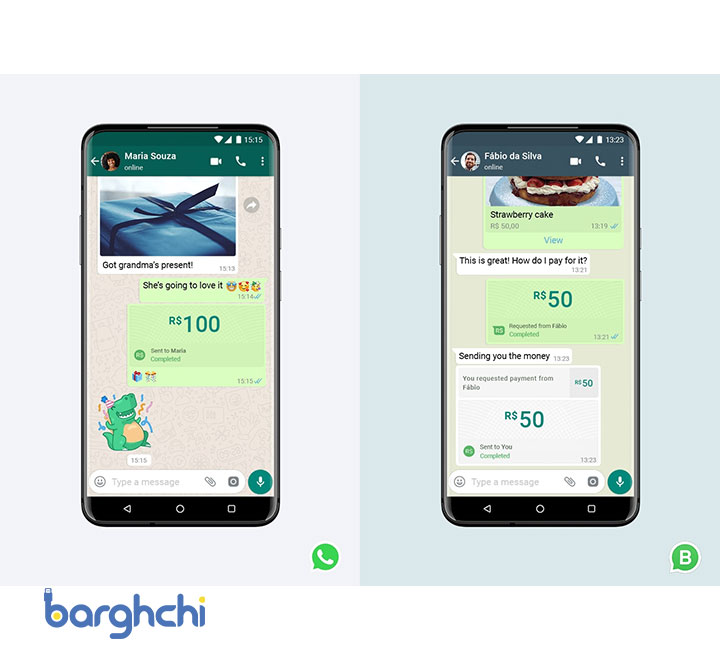
حتما بخوانید: آموزش بکاپ گرفتن از واتساپ (WhatsApp) بدون گوگل درایو
جمع بندی
در این مطلب از برقچی با قابلیت های جدید و جذاب برنامه واتساپ بیزینس نظیر ایجاد پروفایل تجاری، تنظیم پیام خودکار، دستهبندی گفتگوها، پیامهای تجاری تعاملی و بسیاری دیگر آشنا شدید. از اینکه تا پایان ما را همراهی کردید از شما عزیزان متشکریم. امیدواریم با درج نظرات خود ما را در ارائه بهتر این گونه مطالب بیشتر یاری کنید.
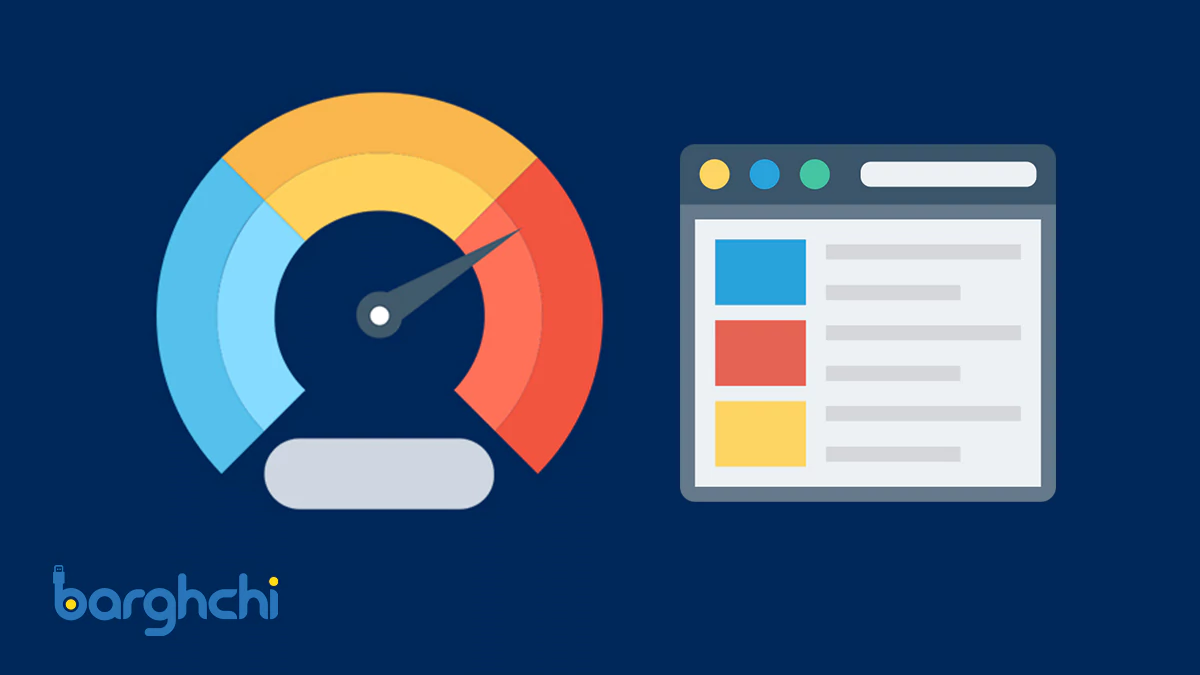
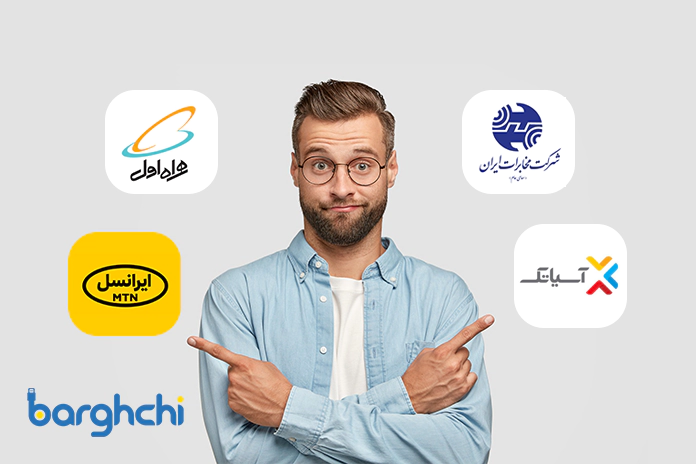


























متاسفیم که این مطلب نتوانسته نظر شما را جلب کند. لطفا با نظرات و پیشنهادات خود، ما را در بهبود همیشگی سایت یاری دهید.
ثبت دیدگاه